Otázka
Problém: Jak odinstalovat Groove Music v systému Windows?
Nemohu odebrat Groove Music. Myslím, že to bude snadné jako facka, ale nemohu ani najít aplikaci na ovládacím panelu. Prosím pomozte!
Vyřešená odpověď
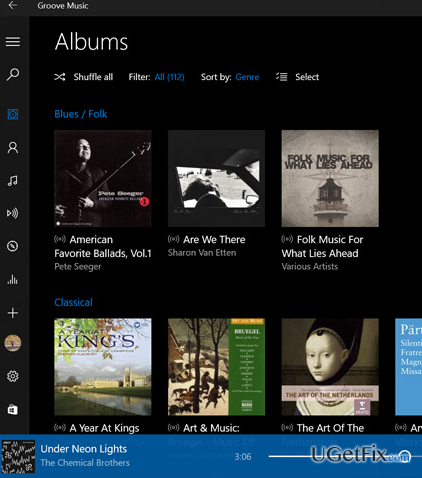
Odpověď na vaši otázku je jednoduchá: nemůžete odinstalovat Groove Music obvyklým způsobem prostřednictvím ovládacího panelu, protože jde o výchozí přehrávač médií vestavěný ve Windows 10. Dříve byla Groove Music známá jako Xbox Music a uživatelé Windows 8 ji chválili z mnoha důvodů. Později Microsoft začal používat Groove, což je služba, a proto se rozhodl zabránit záměně Groove s Xboxem a nahradil název Xbox Music na Groove Music. Doposud je tento nástroj považován za nejlepší přehrávač médií, který poskytuje přístup k milionům alb a umělců a také umožňuje poslech MP3 hostovaných na účtu OneDrive. Přestože je k dispozici bezplatná verze Groove Music, přirozeně neposkytuje tak širokou škálu alb/interpretů/stylů/novinek. Aplikace je dostupná pro iOS, Android, Windows 10, Windows 10 Mobile a Xbox One. Microsoft pravidelně vydává aktualizace Groove Music a výrazně vylepšuje aplikaci se záměrem zachovat její atraktivitu mezi uživateli Windows. Bohužel, ale mnoho lidí stále nemůže pochopit, proč je tento přehrávač médií tak populární, a raději používají klasický Windows Media Player nebo přehrávač médií třetí strany. Pokud si na tento nástroj také nemůžete zvyknout, vysvětlíme vám, jak jej jednoduchým způsobem odinstalovat.
Jak odinstalovat Groove Music ve Windows 10?
Chcete-li tyto soubory odinstalovat, musíte si zakoupit licencovanou verzi Reimage Reimage odinstalovat software.
Groove Music je výchozí přehrávač médií v operačním systému Windows 10, a proto jej nelze odinstalovat pomocí Přidat nebo odebrat programy. Lidé, kterým se to nelíbí, jej obvykle nahrazují klasickým přehrávačem Windows Media Player. Bohužel, ale ti, kteří se rozhodnou pro použití nástroje třetí strany, budou zklamáni, protože Groove Music bude ve výchozím nastavení nastavena automaticky. Jediný způsob, jak to napravit, je úplně odinstalujte Groove Music. Můžete to zkusit udělat s pomocí Perfektní odinstalátor nebo jej odstraňte ručně pomocí zvýšeného prostředí PowerShell.
Bohužel, ale nástroje pro odstranění softwaru, jako je Perfect Uninstaller, nemohou být společností Microsoft blokovány. V tomto případě je jediným způsobem, jak jej odstranit, provést následující kroky:
- lis klíč Windows a typ PowerShell.
- Klikněte pravým tlačítkem na Windows PowerShell a vyberte Spustit jako administrátor.
- Pokud se otevře UAC, stiskněte OK pokračovat.
- Kopírování a vkládání Get-AppxPackage – AllUsers v okně Powershell a stiskněte Vstupte.
- Nalézt Hudba Zune a zkopírujte PackageFullName hodnota uvedená vedle na levé straně. Pro tento účel použijte Ctrl + C klávesové zkratky.
- Po dokončení zadejte remove-AppxPackage PackageFullName příkaz v okně PowerShell a stiskněte Vstupte.POZNÁMKA: místo PackageFullName vložte hodnotu, kterou jste předtím zkopírovali.
A je to! Úspěšně jste odebrali Groove Music ze svého počítače, takže ji nyní můžete nahradit přehrávačem médií, který preferujete.
Zbavte se programů jediným kliknutím
Tento program můžete odinstalovat pomocí podrobného průvodce, který vám předložili odborníci na ugetfix.com. Abychom vám ušetřili čas, vybrali jsme také nástroje, které vám pomohou tento úkol provést automaticky. Pokud spěcháte nebo máte pocit, že nemáte dostatek zkušeností na to, abyste program odinstalovali sami, použijte tato řešení:
Nabídka
Udělej to teď!
Staženísoftware pro odstraněníŠtěstí
Záruka
Udělej to teď!
Staženísoftware pro odstraněníŠtěstí
Záruka
Pokud se vám nepodařilo odinstalovat program pomocí Reimage, dejte o svých problémech vědět našemu týmu podpory. Ujistěte se, že jste uvedli co nejvíce podrobností. Sdělte nám prosím všechny podrobnosti, o kterých si myslíte, že bychom měli vědět o vašem problému.
Tento patentovaný proces opravy využívá databázi 25 milionů součástí, které mohou nahradit jakýkoli poškozený nebo chybějící soubor v počítači uživatele.
Chcete-li opravit poškozený systém, musíte si zakoupit licencovanou verzi Reimage nástroj pro odstranění malwaru.

VPN je zásadní, pokud jde o to soukromí uživatele. Online sledovače, jako jsou soubory cookie, mohou používat nejen platformy sociálních médií a jiné webové stránky, ale také váš poskytovatel internetových služeb a vláda. I když použijete nejbezpečnější nastavení prostřednictvím webového prohlížeče, stále můžete být sledováni prostřednictvím aplikací připojených k internetu. Kromě toho prohlížeče zaměřené na soukromí, jako je Tor, nejsou optimální volbou kvůli snížené rychlosti připojení. Nejlepším řešením pro vaše maximální soukromí je Soukromý přístup k internetu – být anonymní a zabezpečený online.
Software pro obnovu dat je jednou z možností, která by vám mohla pomoci obnovit své soubory. Jakmile soubor smažete, nezmizí ve vzduchu – zůstane ve vašem systému, dokud na něj nebudou zapsána žádná nová data. Data Recovery Pro je software pro obnovu, který hledá pracovní kopie smazaných souborů na vašem pevném disku. Pomocí tohoto nástroje můžete zabránit ztrátě cenných dokumentů, školních prací, osobních obrázků a dalších důležitých souborů.